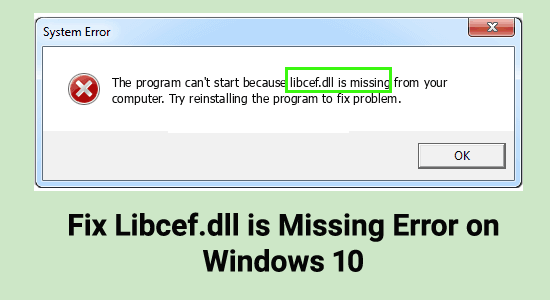
Monet käyttäjät ilmoittivat näkevänsä " ohjelma ei voi käynnistyä, koska libcef.dll puuttuu " -virheilmoituksen tietokoneessaan. Virheilmoitus tulee näkyviin, kun käyttäjä yrittää suorittaa sovelluksen Windows-järjestelmässään.
Jotkut sovellukset vaativat libcef.dll-tiedoston toimiakseen kunnolla, mutta kun tämä tiedosto puuttuu tai se poistetaan vahingossa, se alkaa näyttää, että Libcef.dll puuttuu tai ei löydy -virhettä.
On monia eri syitä, joiden vuoksi virhe ilmenee Windows-järjestelmässä. Joten tässä olemme tarjonneet helppoja ja nopeita ratkaisuja virheen korjaamiseen kokonaan, mutta ennen kuin siirryt korjauksiin, selvitä virheen yleiset syyt.
Mikä on Libcef.dll?
Libcef.dll on Chromium Embedded Framework DLL-tiedosto. Jotkut sovellukset tarvitsevat tämän tiedoston toimiakseen oikein. Jos libcef.dll puuttuu , monia virheitä voidaan löytää suoritettaessa tätä sovellusta. Olemme esittäneet joitain yleisiä virheitä, joita saatat kohdata sovellusten käytön aikana.
Mikä aiheuttaa Libcef.dll puuttuvan virheen?
- Libcef.dll-tiedosto poistetaan tai vioittuu, ja tiedoston palauttaminen tai lataaminen uudelleen saattaa auttaa sinua.
- Virukset ja haittaohjelmat tietokoneessa voivat vioittaa DLL-tiedostoa.
- Vanhentuneet ohjaimet voivat myös vioittaa libcef.dll-tiedostoa
- Vioittuneet tai puuttuvat Visual Studio 2015 -tiedostot voivat myös aiheuttaa virheen.
- Puuttuvat tai vioittuneet Windows-järjestelmätiedostot aiheuttavat ristiriidan sovelluksen kanssa ja libcef.dll puuttuu tai ei löydy -virheen.
Yleiset Libcef.dll -virheilmoitukset
Tässä on joitain yleisiä libcef.dll-viestejä, joita saatat kohdata:
- Ohjelma ei voi käynnistyä, koska tiedosto libcef.dll puuttuu järjestelmästäsi.
- Ohjelmaa ei voi suorittaa, koska libcef.dll puuttuu.
- Virhe ladattaessa tiedostoa libcef.dll. Järjestelmä ei löytänyt määritettyä moduulia.
- Tiedostoa libcef.dll ei löytynyt
- libcef.dll käyttöoikeusrikkomus
- Aloituskohta menettelyyn libcef.dll -virhe
- Tiedostoa libcef.dll ei löydy
- Libcef.dll:n rekisteröinti epäonnistui
- Järjestelmässä on ongelma libcef.dll:n käynnistämisessä.
- Koodin suorittamista ei voi jatkaa, koska tiedostoa libcef.dll ei löytynyt.
Yllä olevat viestit osoittavat, että libcef.dll puuttuu järjestelmästä. Voit korjata tämän ongelman seuraamalla alla olevia ratkaisuja.
Kuinka korjata Libcef.dll -virhe Windows 10:ssä?
Tässä on muutamia ratkaisuja, jotka voivat auttaa sinua korjaamaan libcef.dll puuttuu -virheen:
Sisällysluettelo
Ratkaisu 1 – Päivitä Windows-käyttöjärjestelmä
Jopa Windows-päivitys voi korjata ongelman. Kun päivität käyttöjärjestelmäsi uusimpaan versioon, libcef.dll-virhe voi kadota. Noudata alla olevia ohjeita:
- Avaa Asetukset Käynnistä-valikosta tai paina Windows + I.
- Käytä päivitys- ja suojausvaihtoehtoa
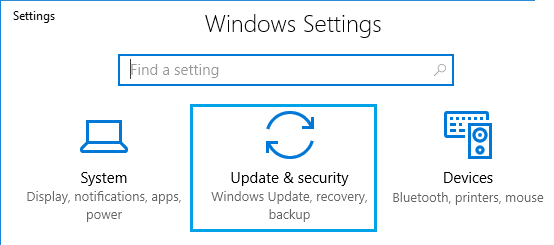
- Napsauta Windows Update -välilehdellä Tarkista päivitykset.
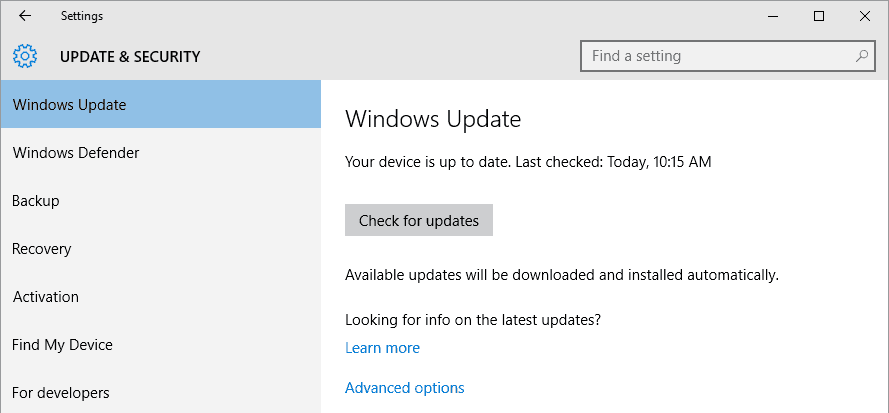
- Jos uusi päivitys löytyy, asenna se.
Tarkista, onko ongelma ratkennut. Jos tämä menetelmä ei auttanut sinua, käytä seuraavaa.
Ratkaisu 2 – Rekisteröi libcef.dll uudelleen
Et voi ajaa joitain sovelluksia, koska libcef.dll-tiedosto on vioittunut. Joten ensin korvaa libcef.dll ja rekisteröi se uudelleen manuaalisesti ratkaistaksesi tämän ongelman. Tarkista ensin tietokoneesi järjestelmätyyppi jatkaaksesi. Järjestelmätyyppi (joka voi olla 32-bittinen tai 64-bittinen) on erilainen tietokoneessa.
- Paina Windows + I -näppäimiä yhdessä näppäimistössä avataksesi Windowsin asetukset ja siirtyäksesi kohtaan Järjestelmä.
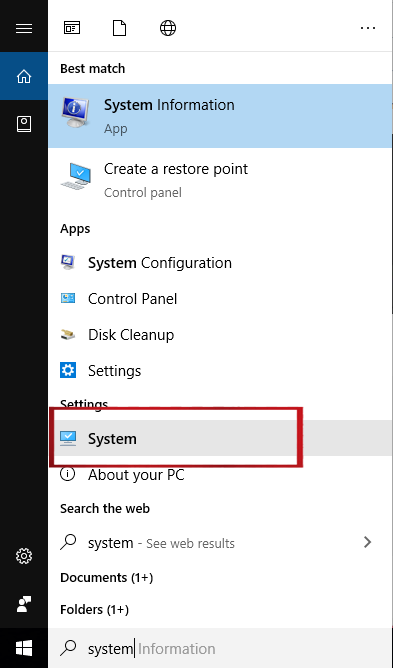
- Vasemmalla puolella löydät Tietoja- vaihtoehdon ja napsautat sitä.
- Tarkista Järjestelmätyyppi ruudun oikealta puolelta.
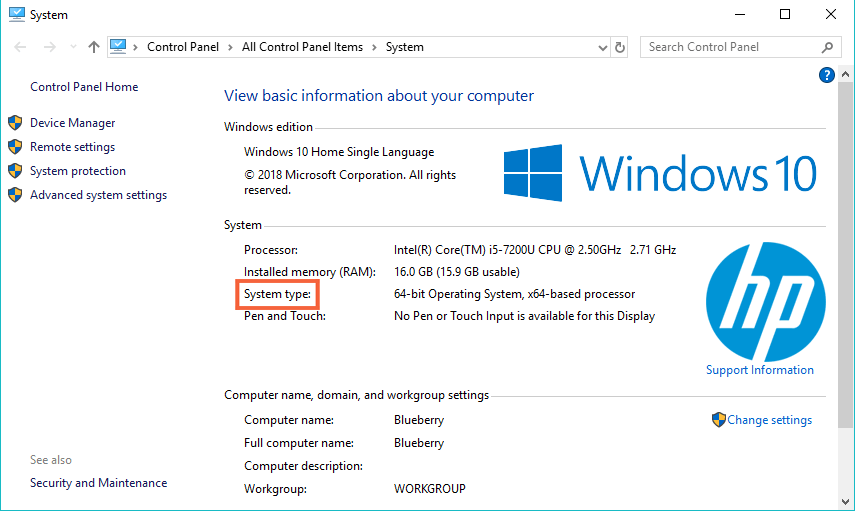
- Täältä löydät tietokoneesi järjestelmätyypin. Jos järjestelmäsi tyyppi on 64-bittinen , seuraa alla olevia ohjeita libcef.dll-virheen korvaamiseksi ja rekisteröimiseksi.
64-bittiselle järjestelmälle
- Avaa Resurssienhallinta painamalla Windows + E -näppäimiä yhdessä .
- Etsi polku C:\Windows\SysWOW64 . Jos et löydä libcef.dll-tiedostoa, voit ladata tiedoston järjestelmätyypillä.
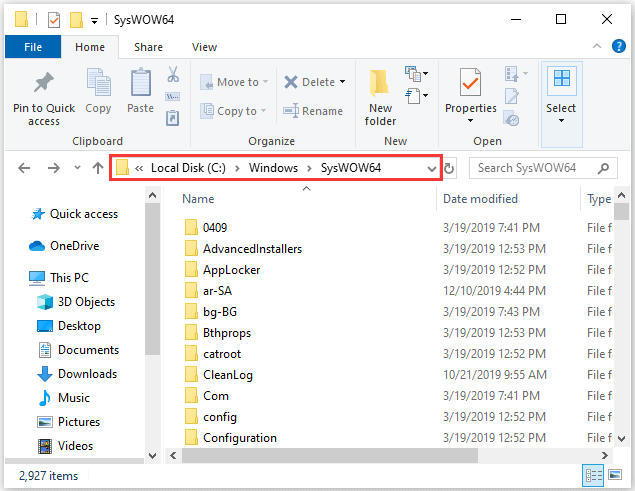
- Varmista tiedoston sijainti. Paina Windows + R -näppäimiä yhdessä käynnistääksesi Suorita- ikkunan. Kirjoita hakupalkkiin cmd ja paina sitten CTRL + SHIFT + Enter -näppäimiä samanaikaisesti käynnistääksesi komentokehotteen järjestelmänvalvojana .
- Kirjoita komento cd C:\Windows\SysWOW64 ja paina Enter
- Kirjoita seuraavaksi komento regsvr32 libcef.dll ja rekisteröi libcef.dll-tiedosto tietokoneellesi painamalla Enter .
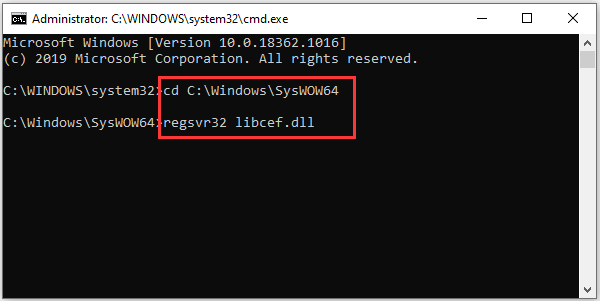
Kun olet suorittanut yllä mainitut vaiheet ja tallentanut tiedoston onnistuneesti, käynnistä järjestelmä uudelleen ja tarkista, puuttuuko libcef.dll -virheilmoitus edelleen.
32-bittiselle järjestelmälle
Libcef.dll-tiedoston rekisteröintiprosessi 32-bittiselle on hieman erilainen kuin 64-bittisessä käyttöjärjestelmäversiossa. Tämän tiedoston sijainti vaihtelee järjestelmätyypin mukaan.
- Avaa Resurssienhallinta ja siirry kohtaan C:\Windows\System32 . Kopioi ladattu libcef.dll System32:een.
- Suorita sen jälkeen komentokehote järjestelmänvalvojana, kirjoita komento cd C:\Windows\System32 ja paina Enter .
- Rekisteröi nyt uudelleen kirjoittamalla regsvr32 libcef.dll ja paina Enter
Kun olet rekisteröinyt libcef.dll-tiedoston, käynnistä tietokone uudelleen. Avaa ongelmallinen sovellus uudelleen ja tarkista, puuttuuko libcef.dll-tiedoston sisältävästä ohjelmasta virhekoodi.
Ratkaisu 3 – Suorita SFC-skannaus
Järjestelmätiedostojen tarkistus (SFC-skannaus) on sisäänrakennettu Windows-käyttöjärjestelmä. Sitä pidetään helpoimpana ja nopeimpana tapana korjata vioittuneet järjestelmätiedostot automaattisesti. Suorittaaksesi SFC, sinun on noudatettava näitä vaiheita:
- Paina näppäimistön Windows + R avataksesi Suorita-valintaikkunan, kirjoita siihen cmd ja paina Ctrl + Shift + Enter avataksesi komentokehotteen järjestelmänvalvojana.
- Kun sinua pyydetään, sinun on sallittava komentorivin tehdä muutoksia. Kirjoita nyt komentokehotteeseen sfc/scannow ja paina Enter .
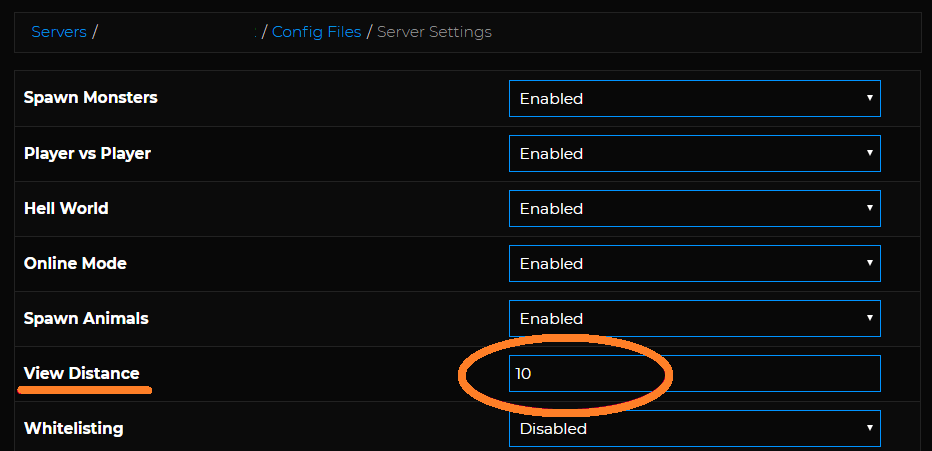
- System File Checker skannaa tietokoneesi, odota tarkistusprosessin valmistumista ja ratkaisee kaikki virheet automaattisesti.
Jos tämä menetelmä ei auttanut sinua, käytä seuraavaa.
Ratkaisu 4 - Päivitä ohjaimet
Ohjain päivittää ohjelmistoja ja sovelluksia Windows-käyttöjärjestelmään sekä verkkosovittimia, tulostimia, näyttöjä jne. Lisäksi voit ladata ja asentaa itsenäisesti Windows Update Centeristä tai käyttää joitain erikoisohjelmia.
Sinulla on kaksi vaihtoehtoa, joista valitaan joko ohjainohjelmisto asemien automaattista päivittämistä varten tai asemien manuaalinen päivitys ohjainlaitteen avulla. Näin voit päivittää järjestelmäohjaimesi manuaalisesti:
- Siirry Käynnistä -valikkoon ja kirjoita hakupalkkiin Laitehallinta .
- Avaa Laitehallinta ja napsauta Näyttösovitinta etsiäksesi vanhentuneet ohjaimet
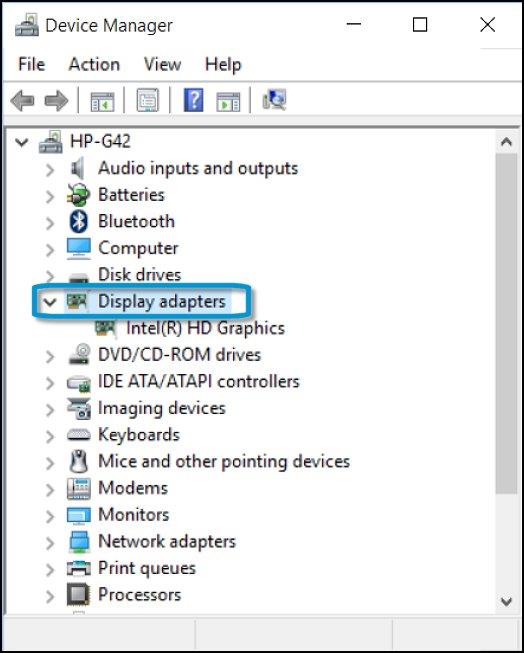
- Napsauta sitten hiiren kakkospainikkeella vanhentunutta ohjainta ja valitse Päivitä ohjain
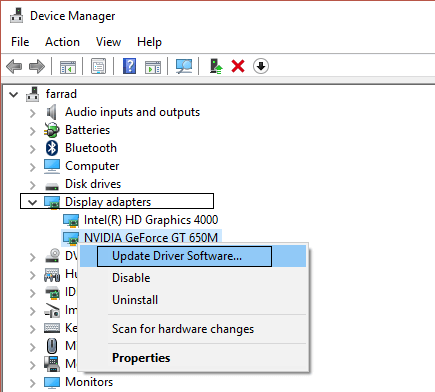
- Napsauta Hae automaattisesti nähdäksesi päivitetyn ohjainohjelmiston vaihtoehdon .
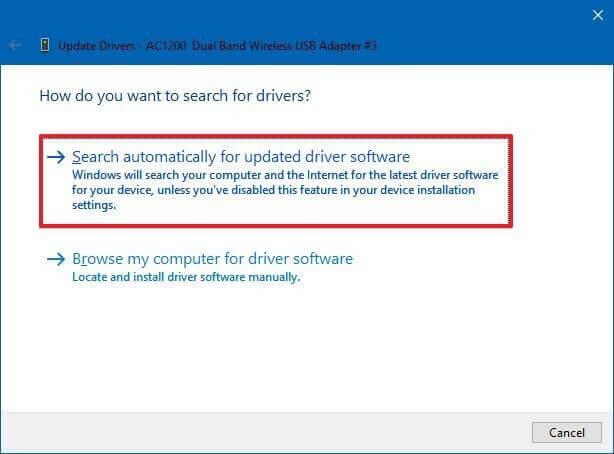
- Etsi päivitetty ohjain ja napsauta sitä.
- Windows ei välttämättä löydä uutta ohjainta. Tällaisessa tapauksessa löydät ajurin valmistajan verkkosivustolta, josta löydät kaikki tarvittavat ohjeet.
Ajurin manuaalinen päivittäminen on erittäin aikaa vievää ja usein et löydä yhteensopivaa ohjainpäivitystä, joten on suositeltavaa päivittää ohjain käyttämällä automaattista Driver Easy -työkalua. Tämä on edistyksellinen työkalu, joka vain kerran skannaamalla havaitsee ja päivittää koko järjestelmän ohjaimet.
Hanki ohjain Helppo päivittää ajurit automaattisesti
Ratkaisu 5 – Asenna Visual C++ Redistributable uudelleen
Visual C++ Redistributable for Visual Studio 2015 uudelleenasentaminen auttoi monien käyttäjien ratkaisemaan virheen, joten yritä asentaa se uudelleen oikein ja korjata virhe. On suositeltavaa ladata se Microsoftin viralliselta verkkosivustolta:
- Tarkista ensin järjestelmäsi järjestelmäversio (32-bittinen tai 64-bittinen)
- Sinun on ladattava Microsoft Visual C++ Redistributable Microsoftin viralliselta verkkosivustolta .
- Valitse Windows-versiota vastaava tiedosto. 64 -bittinen käyttöjärjestelmäversio: vc_redist.x64.exe ja 32-bittinen käyttöjärjestelmäversio: vc_redist.x86.exe .
- Valitse nyt valintaruutu ja napsauta Seuraava .
- Avaa tiedosto ja lue Microsoft-ohjelmiston käyttöoikeusehdot. Hyväksy se ja valitse Asenna .
Ratkaisu 6 – Poista sovellus Näyttävä libcef.dll on puuttuva virhe
Joskus sovelluksen asentaminen vioittuu ja aiheuttaa ristiriitoja muiden tiedostojen kanssa ja näyttää libcef.dll-virheen Windows 10:ssä. Poista tällaisen sovelluksen asennus ja katso, toimiiko järjestelmäsi hyvin.
- Avaa Asetukset-sovellus painamalla Windows + I -näppäimiä
- Siirry kohtaan Sovellukset ja valitse sieltä Sovellukset ja ominaisuudet
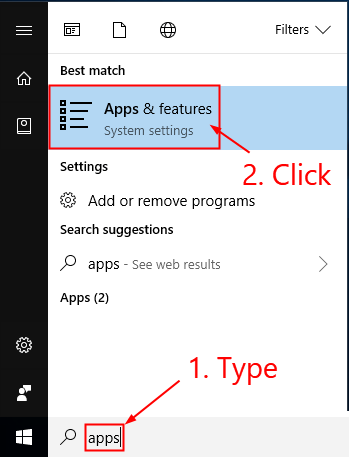
- Valitse virheen aiheuttava sovellus, napsauta sitä hiiren kakkospainikkeella ja valitse Poista asennus poistaaksesi ohjelman.
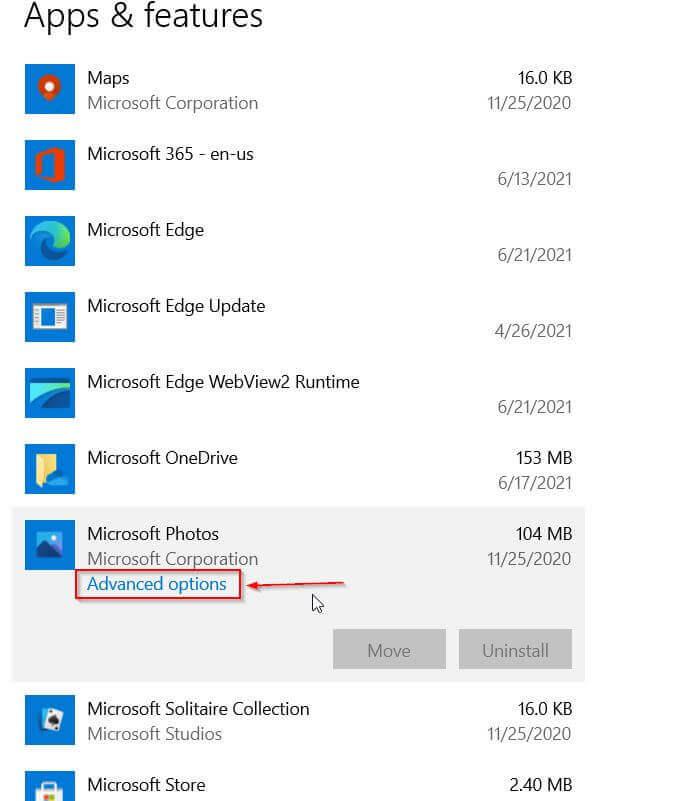
- Kun asennus on poistettu, käynnistä tietokone uudelleen ja tarkista, toimiiko se sinulle.
Tässä suositellaan ohjelman poistamista kolmannen osapuolen asennuksen poisto-ohjelmalla, koska tämä poistaa ohjelman kokonaan jättämättä jälkeensä rekisterimerkintöjä ja jälkiä.
Hanki Revo Uninstaller poistaaksesi ohjelman kokonaan
Ratkaisu 7 – Poista virustorjuntaohjelma käytöstä
Monissa tapauksissa järjestelmääsi asennettu kolmannen osapuolen virustorjuntaohjelma tunnistaa libcef.dll- tiedostot roskatiedostoiksi ja eristää ne. Se estää tiedostoa vastaamasta järjestelmään. Joten tarkista, onko käytössäsi virustentorjuntaohjelma, poista se käytöstä ja tarkista, onko virhe ratkaistu.
Jos virustentorjuntaohjelman poistaminen käytöstä auttaa tapauksessasi korjaamaan virheen, poista virustentorjuntaohjelma Windows-järjestelmästäsi noudattamalla yllä olevia ohjeita.
Ratkaisu 8 – Suorita järjestelmän palautus
Järjestelmän palautus on erittäin hyödyllinen menetelmä, jos yrität korjata virhettä. Siksi voit korjata puuttuvan libcef.dll-tiedoston kokeilemalla tätä ja palauttamalla Windowsin päivämäärään, jolloin virhettä ei ole. Kuitenkin, kun palautat Windowsin päivämäärään, jolloin virhettä ei ollut, se poistaa kaikki uudet järjestelmämuutokset.
Noudata siis ohjeita tehdäksesi niin:
- Avaa Suorita -ruutu painamalla näppäimistön Windows + R -näppäimiä samanaikaisesti .
- Kirjoita valintaikkunaan rstrui , napsauta sitten OK- painiketta ja paina Enter .
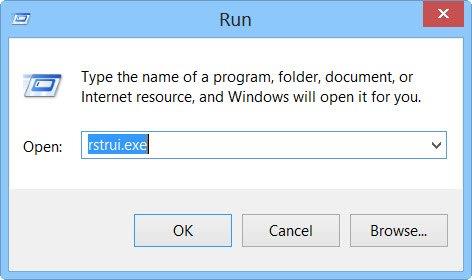
- Etsi haluamasi palautuspiste Järjestelmän palauttamisesta ja napsauta sitä. Napsauta sen jälkeen Näytä lisää restauraatioita nähdäksesi täydellisen päivämääräluettelon.
- Valitse nyt päivämäärä, jolloin haluat palauttaa Windowsin. Muista valita palautuspäivä, kun libcef.dll-tiedosto ei ole vioittunut.
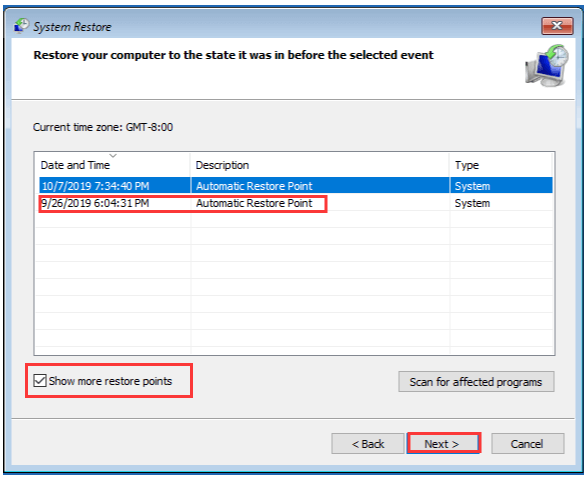
- Napsauta Seuraava ja napsauta sitten Valmis- painiketta jatkaaksesi prosessia.
Kun olet suorittanut kaikki vaiheet, tietokoneesi käynnistyy uudelleen ja palauttaa tiedot ja tiedostot valitsemaasi päivämäärään. Tämä korjaa puuttuvan libcef.dll-virheen.
Paras ja helppo ratkaisu korjata Libcef.dll puuttuu virhe
Jos yllä olevat manuaaliset ratkaisut eivät auta ratkaisemaan libcef.dll puuttuu tai ei löydy -virhettä Windowsissa, tarkista järjestelmäsi luotetulla DLL-korjaustyökalulla .
Tämä on edistyksellinen, monitoimityökalu, joka havaitsee ja korjaa DLL:iin liittyvät virheet vain skannaamalla. Se on erittäin kehittynyt ja luotettava työkalu, joka korjaa vioittuneet Windows-järjestelmätiedostot, estää tietokonettasi tiedostojen katoamiselta, poistaa virus- tai haittaohjelmatartunnan ja paljon muuta.
Joten voit käyttää tätä automaattista apuohjelmaa ja tehdä Windows-tietokoneestasi virheetön.
Hanki DLL Repair Tool korjataksesi libcef.dll puuttuu virhe
Johtopäätös
Siinä kaikki, libcef.dll puuttuu sovellusvirhe Windows-järjestelmästä.
Kokeile artikkelissa mainittuja korjauksia yksitellen, kunnes löydät toimivan ratkaisun. On arvioitu, että yksi ratkaisuistamme onnistui ratkaisemaan virheen. Toivottavasti artikkeli toimii sinulle.
Onnea..!
![Xbox 360 -emulaattorit Windows PC:lle asennetaan vuonna 2022 – [10 PARHAAT POINTA] Xbox 360 -emulaattorit Windows PC:lle asennetaan vuonna 2022 – [10 PARHAAT POINTA]](https://img2.luckytemplates.com/resources1/images2/image-9170-0408151140240.png)
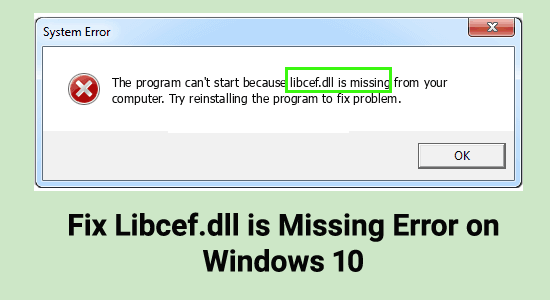
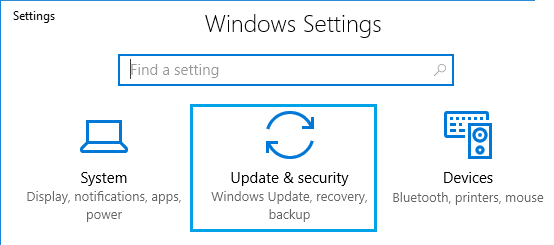
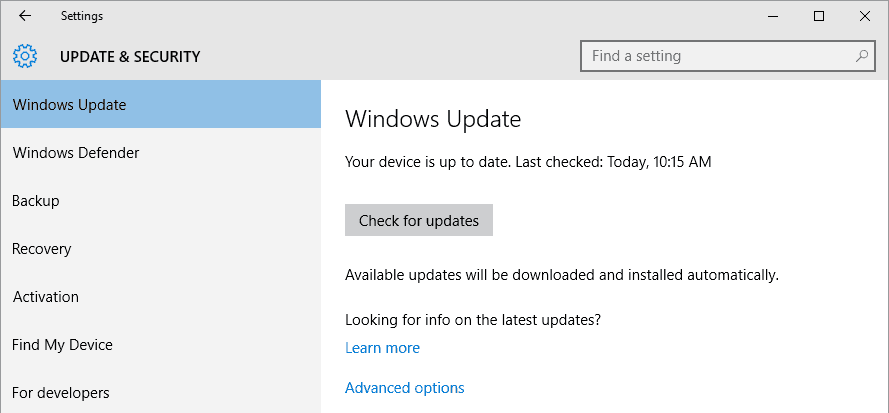
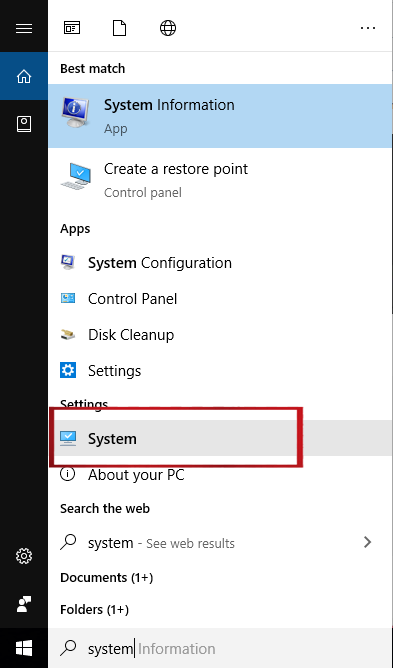
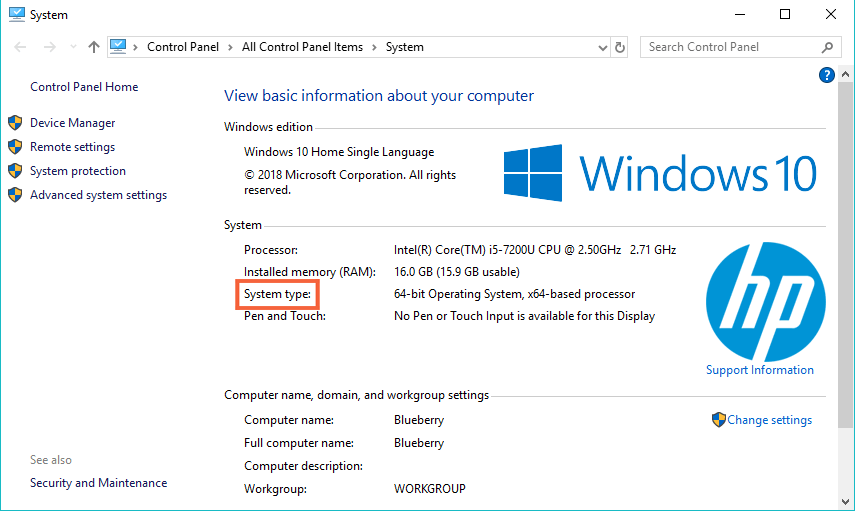
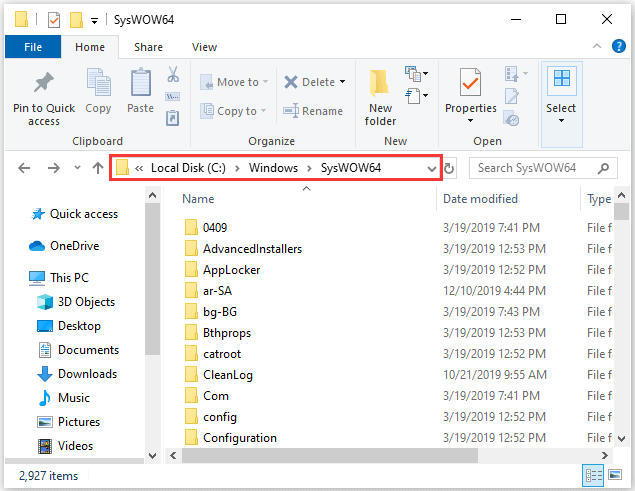
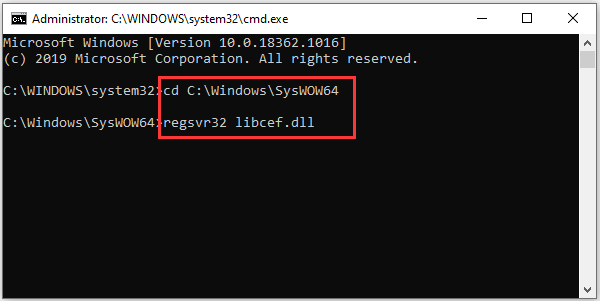
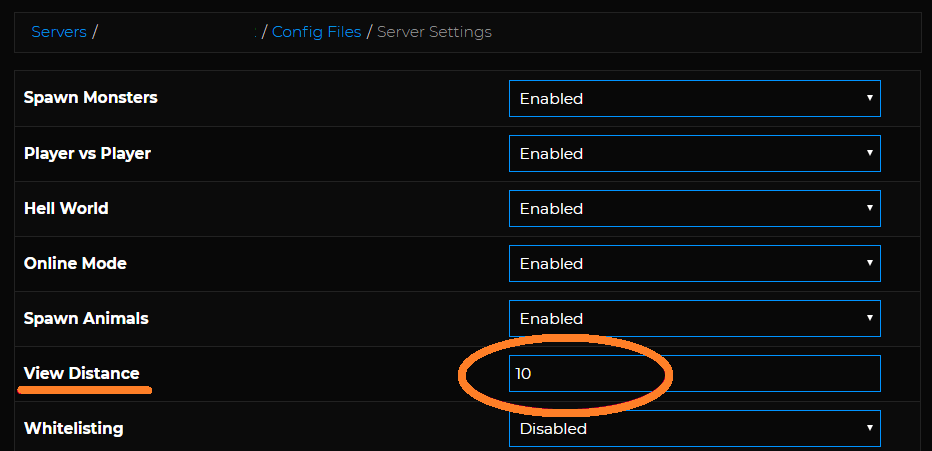
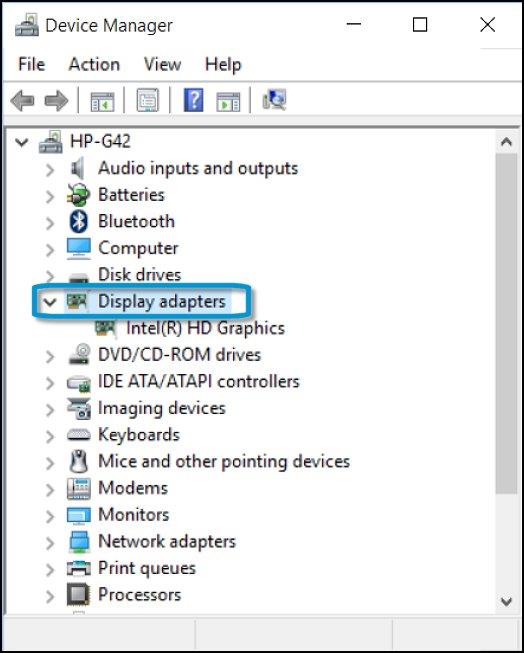
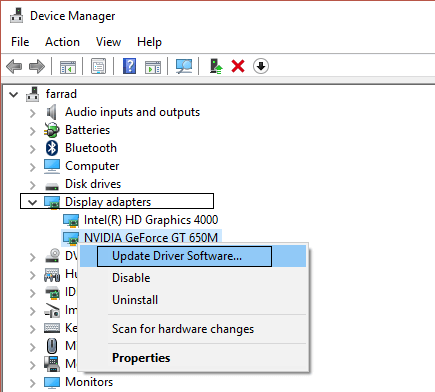
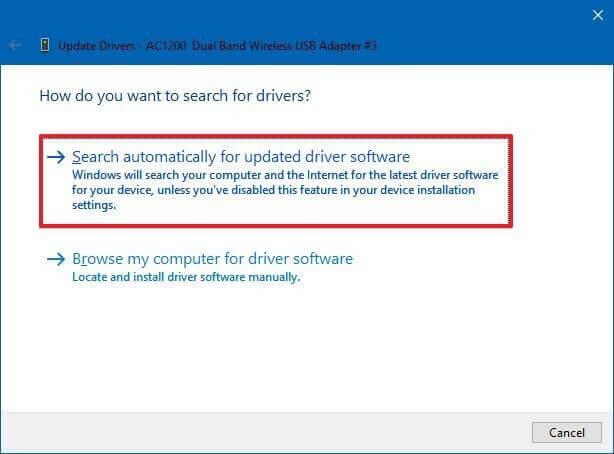
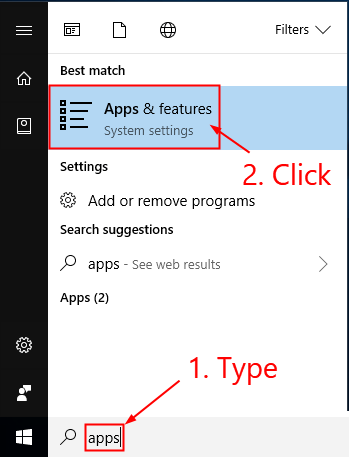
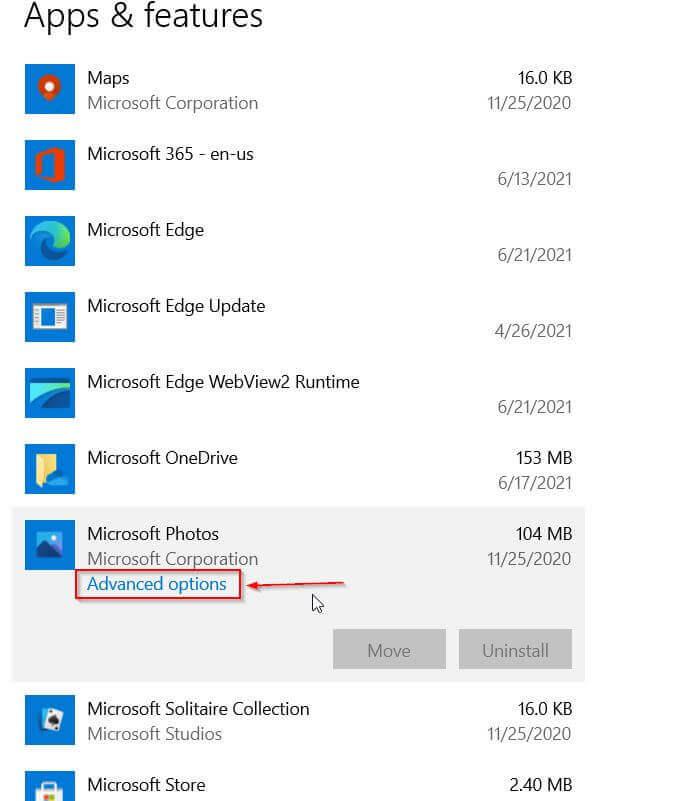
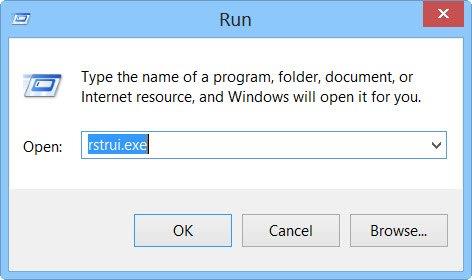
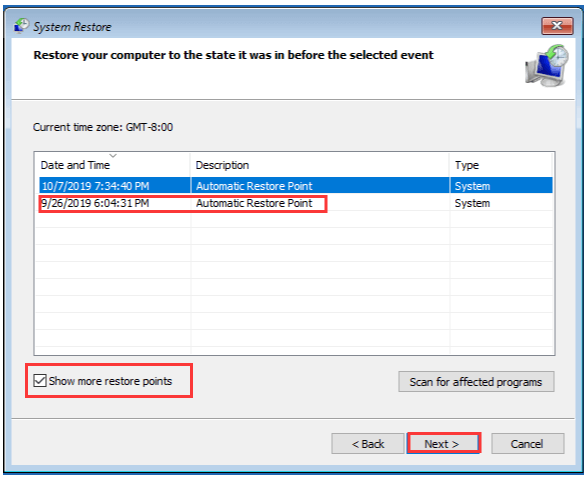
![[100 % ratkaistu] Kuinka korjata Error Printing -viesti Windows 10:ssä? [100 % ratkaistu] Kuinka korjata Error Printing -viesti Windows 10:ssä?](https://img2.luckytemplates.com/resources1/images2/image-9322-0408150406327.png)




![KORJAATTU: Tulostin on virhetilassa [HP, Canon, Epson, Zebra & Brother] KORJAATTU: Tulostin on virhetilassa [HP, Canon, Epson, Zebra & Brother]](https://img2.luckytemplates.com/resources1/images2/image-1874-0408150757336.png)

![Kuinka korjata Xbox-sovellus, joka ei avaudu Windows 10:ssä [PIKAOPAS] Kuinka korjata Xbox-sovellus, joka ei avaudu Windows 10:ssä [PIKAOPAS]](https://img2.luckytemplates.com/resources1/images2/image-7896-0408150400865.png)
